Si tiene un Galaxy Note 4 y tiene una mala señal de GPS o una pérdida de señal constante, el problema se puede solucionar de varias maneras. Aquí compartiré algunas formas de reparar la pérdida constante de la señal GPS del Galaxy Note 4.
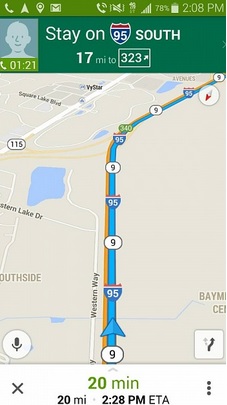
Señal GPS Galaxy Note 4
Ver también: Cómo arreglar Galaxy Note 4 apagándose solo
Así es como puede reparar la señal de GPS Galaxy Note 4 que se pierde constantemente
Método 1:
Verifique la funcionalidad de su GPS si está funcionando correctamente o no. Para eso, debe instalar la aplicación de prueba de GPS de Google Play en el sistema operativo estándar para probar la función de GPS.
Descargar la aplicación de prueba de GPS
Método 2:
Este es otro método para reparar la pérdida constante de la señal GPS del Galaxy Note 4. Puede optar por este método si otros métodos no resuelven el problema.
-
Primero, descargue GPSfix haciendo clic en el enlace.
-
Este es un archivo zip. Así que descomprime el archivo gpsfx.zip
-
Ahora necesita copiar los archivos a la ubicación correspondiente.
-
El permiso de los archivos debe cambiarse a rw-rr-
-
Reinicie su teléfono después de confirmar que el propietario de los archivos es root.
Pero antes de iniciar el proceso es necesario realizar una copia de seguridad de algunos archivos importantes, y estos son:
- /system/lib/hw/gps.default.so
- /system/lib/hw/gps.goldfish.so
- /system/lib/libloc_adapter.so
- /system/lib/libloc_api_v02.so
- /system/lib/libloc_eng.so
-
/ system / etc / gps. Conf
Método 3:
Otra solución es borrar la memoria caché y los datos de Google Maps. Para hacerlo, vaya a Configuración, toque Administrador de aplicaciones y busque Google Maps. Toque sobre él y luego toque Borrar caché. Vea si esto resolvió el problema. De lo contrario, vaya a Configuración nuevamente, toque Administrador de aplicaciones> Google Maps y toque Borrar datos.
Método 4:
Siempre que tenga algunos problemas con su dispositivo, debe reiniciarlo porque un simple reinicio puede solucionar toneladas de problemas, incluido este.
Método 5:
Nuestros lectores a menudo comparten las soluciones que les funcionaron.
Esto es lo que dijo uno de los lectores:
«¡¡Apretar los tornillos me solucionó !!»
Y esta es la solución compartida por otro usuario:
“Encontré una sugerencia para apretar los tornillos del teléfono, pero lo hice de manera un poco diferente porque los tornillos ya estaban apretados. Esto es lo que hice para solucionarlo:
-Apagar -Quitar la tapa trasera -Quitar la batería -Quitar SIM -Quitar la tarjeta SD -Quitar todos los tornillos el teléfono. No demasiado, pero lo suficiente para que las cosas se muevan un poco. Haga esto varias veces. -Reemplace la tarjeta SD -Reemplace la SIM -Coloque el teléfono boca abajo sobre una superficie suave y limpia y presione suavemente hacia abajo con los pulgares en todas las superficies excepto en la SIM, SD y el área de la batería. Use una presión firme, pero no exagere, solo lo suficiente para volver a colocar lo que esté debajo. También haga esto en las áreas expuestas donde los contactos de metal se ven a través de recortes de plástico. -Presione suavemente hacia abajo en las áreas SIM y SD, pero no aplaste las cubiertas metálicas; solo presione la presión suficiente para flexionar el metal sin doblarlas, y escuchará que los contactos SIM emiten algunos sonidos; esto está bien. -Reemplace todos los tornillos -Reemplace la batería -Reemplace la tapa -Encienda el teléfono -Si aún no tiene la prueba de GPS de Chartcross Limited, instálela (puede usar cualquier aplicación de GPS que desee, pero esta es gratuita y le mostrará las intensidades de la señal). -Ejecute la prueba de GPS y espere un FIX GPS. Debería ver los satélites en un gráfico de barras con colores, que deben ser al menos amarillos o verdes. Entonces el estado debería cambiar a 3D Fix.
Desde que hice esto, Google Maps ahora funciona (en lugar de que el indicador de ubicación parpadee todo o la mayor parte del tiempo y agote la batería). ¡Puedo conducir de nuevo! «
Método 6:
Si nada más parece funcionar, puede realizar un restablecimiento de datos de fábrica. Eliminará todos los datos de su dispositivo, así que primero cree una copia de seguridad y luego proceda con el restablecimiento de fábrica.
-
Primero, ve al cajón de aplicaciones
-
Descubra Configuración y seleccione esa opción
-
Baja para buscar la pestaña General y tócala
-
Elija Copia de seguridad y restablecimiento
-
Luego elija restablecer datos de fábrica.
-
Seleccione restablecer el dispositivo después de pasar por las advertencias
-
Ahora seleccione ‘Eliminar todo’ para restablecer su dispositivo
- El teléfono se reiniciará
Ahora puede agregar la cuenta de Google que usa. Puede recuperar todos los datos desde allí.







Leave a Reply